Appleの純正メモアプリは、テキスト入力だけでなく、手書きのメモもサポートしている。
特に「iPad × Apple Pencil」の組み合わせは強力で、紙のノートにとって代われるほどの使い心地だ。私も日頃からお世話になっている。
さて、そんなメモアプリだが、手書き図形の補正機能があるのはご存知だろうか。
たとえば「丸」や「三角」などは、フリーハンドだとキレイに書くのは難しい。しかしメモアプリでは、これらの記号を補正して、キレイに整形してくれる補助機能がある。
今回はそんな手書き補正機能について、対応している図形の一覧を用意した。ぜひ参考にしてみてほしい。
【メモ.app】手書きの図形を補正してキレイにする方法
図形の一覧の前に、手書きの図形を補正する方法について、まずはお話ししよう。
1図形を一筆書きで入力。最後まで書いたら、その指やペンを画面から離さず、その場で1〜2秒ほど静止させる。
2しばらくすると、補正された図形がうっすら表示される。そうしたら、手やペンを画面から離す。
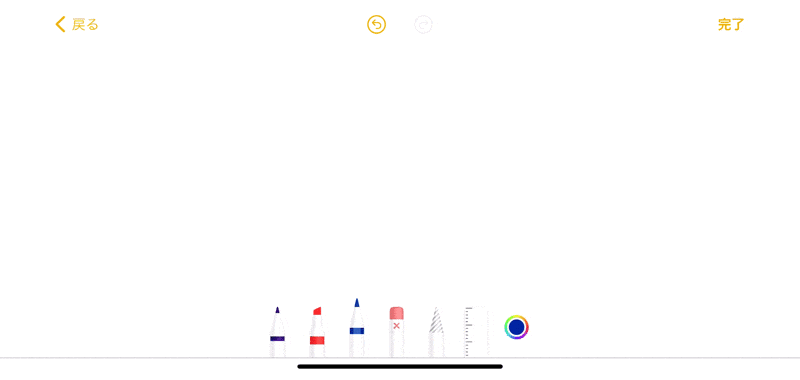
一筆書きにしたときの形に応じて、補正される図形の形が変化する。ぜひ使いこなそう。
【メモ.app】補正してくれる図形 17パターン
直線・矢印
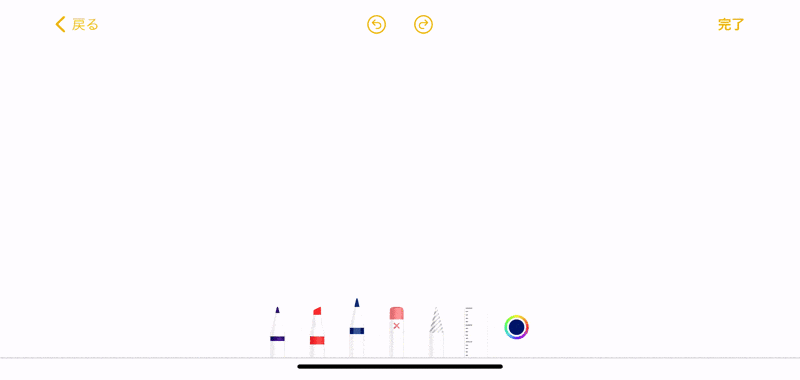
- 直線
- 曲線
- 矢印(直線)
- 矢印(曲線)
- 矢印(両端が矢印)
直線やカッコ。それと矢印に対応している。矢印を書くときも、一筆で書く必要があるので、その点は注意だ。
真円・楕円
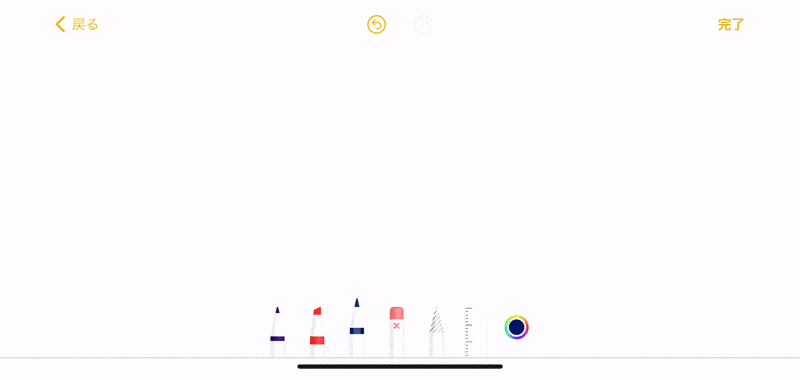
- 真円
- 楕円
楕円を作るほうが簡単で、真円をつくるほうが意外と難しかったりする。位置はあとから調整できるので、大きさと太さだけ注意しよう。
三角形・四角形・多角形
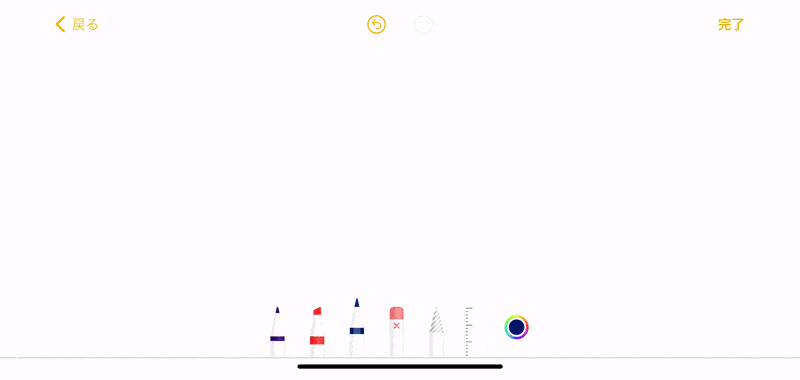
- 三角形・
- 直角三角形
- 正方形
- 長方形
- ひし形
- 五角形
何度トライをしてみても、正三角形を作ることはできなかった。おそらくサポートされてないのだろう。
多角形は、正五角形までは対応している。それ以上の多角形は補正されないか、あるいは「円」として補正されてしまうことが多かった。
その他の記号
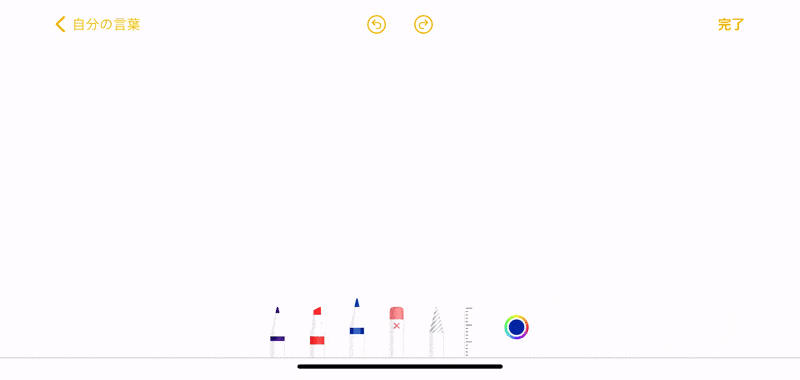
- 星型
- くも型
- 吹き出し
- ハート
星の書き方は、五芒星を一筆で書いてもOK。そっちのほうが早いし、狙った大きさになるのでおすすめ。

